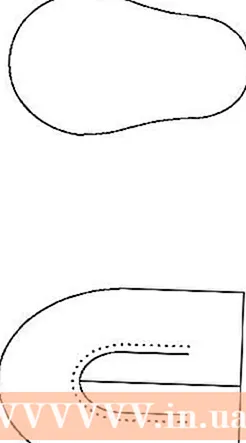نویسنده:
Eric Farmer
تاریخ ایجاد:
10 مارس 2021
تاریخ به روزرسانی:
1 جولای 2024

محتوا
- روش 2 از 4: تمیز کردن با یک پارچه مرطوب
- روش 3 از 4: تمیز کردن با پاک کننده های مخصوص
- روش 4 از 4: تمیز کردن با دستمال های صفحه نمایش LCD
- نکات
- چه چیزی نیاز دارید
- اگر فقط کامپیوتر خود را با یک پارچه خشک تمیز می کنید ، می توانید سیم برق را رها کنید. با این وجود ، حتی در این مورد ، توصیه می شود کابل را بیرون بکشید - در هر صورت.

 2 صفحه را پاک کنید. با یک پارچه میکروفیبر صفحه را کاملاً پاک کنید و حرکات دایره ای کوچکی انجام دهید. می توانید روی صفحه فشار دهید ، اما بسیار بسیار ملایم.
2 صفحه را پاک کنید. با یک پارچه میکروفیبر صفحه را کاملاً پاک کنید و حرکات دایره ای کوچکی انجام دهید. می توانید روی صفحه فشار دهید ، اما بسیار بسیار ملایم. - میکروفایبر مخصوص برای تمیز کردن اپتیک بهترین کار را می کند ، اگرچه هر پارچه دیگری که نرم ، بدون الیاف و جمع کننده استاتیک نباشد. البته ، نمی توانید صفحه ها را با پارچه های ساینده ، حوله ظرف یا حوله کاغذی پاک کنید.

- ممکن است پنج دقیقه یا بیشتر طول بکشد تا همه چیز را از صفحه پاک کنید.

- مانیتور را نگه دارید تا از پاشیدن مجدد تصادفی دوباره جلوگیری شود.

روش 2 از 4: تمیز کردن با یک پارچه مرطوب
 1 کامپیوتر خود را خاموش کنید. Macbook Pro خود را خاموش کنید ، سیم برق را جدا کنید.
1 کامپیوتر خود را خاموش کنید. Macbook Pro خود را خاموش کنید ، سیم برق را جدا کنید.  2 یک پارچه نرم را با آب خیس کنید. آب کمی لازم است ، آنقدر کم که پارچه به سختی مرطوب باشد.
2 یک پارچه نرم را با آب خیس کنید. آب کمی لازم است ، آنقدر کم که پارچه به سختی مرطوب باشد. - فقط از پارچه نرم استفاده کنید. یک پارچه غیر الیافی که استاتیک جمع نمی کند بهترین است ، اگرچه اکثر پارچه های غیر ساینده نیز کار می کنند. باز هم ، بدون حوله ظرف ، حوله کاغذی ، یا پارچه های خشن!
- پارچه را در آب فرو نکنید ، زیرا ممکن است آب اضافی جمع شود ، که به طور تصادفی به کیس کامپیوتر نشت کرده و باعث آسیب می شود. اگر به طور تصادفی با آب زیاده روی کردید ، پارچه را کاملاً بیرون بیاورید.
- بهتر است از آب مقطر استفاده کنید ، زیرا مواد معدنی در آن وجود ندارد ، که در دراز مدت می تواند باعث اتصال کوتاه شود.
- هرگز صفحه Macbook Pro خود را مستقیماً زیر شیر آب نشویید ، مگر اینکه بخواهید رایانه خود را با احتمال 99.9٪ خراب کنید! فقط یک پارچه کمی مرطوب ، درست مثل آن!
 3 صفحه را پاک کنید. از چپ به راست ، از بالا به پایین ، با حرکات دایره ای کوچک. می توانید روی صفحه فشار دهید ، اما بسیار بسیار ملایم.
3 صفحه را پاک کنید. از چپ به راست ، از بالا به پایین ، با حرکات دایره ای کوچک. می توانید روی صفحه فشار دهید ، اما بسیار بسیار ملایم. - مانیتور را نگه دارید تا از پاشیدن مجدد تصادفی دوباره جلوگیری شود.

- ممکن است پنج دقیقه یا بیشتر طول بکشد تا همه چیز را از صفحه پاک کنید. ممکن است لازم باشد چندین بار روی صفحه قدم بزنید. بر این اساس ، لازم است پارچه را دوباره خیس کنید.

- مانیتور را نگه دارید تا از پاشیدن مجدد تصادفی دوباره جلوگیری شود.
روش 3 از 4: تمیز کردن با پاک کننده های مخصوص
 1 کامپیوتر خود را خاموش کنید. Macbook Pro خود را خاموش کنید ، منبع تغذیه را جدا کنید.
1 کامپیوتر خود را خاموش کنید. Macbook Pro خود را خاموش کنید ، منبع تغذیه را جدا کنید. - تا کامپیوتر خود را خاموش نکنید و سیم برق را جدا نکنید ، نمی توانید ادامه دهید. در غیر این صورت ، خطر اتصال کوتاه وجود دارد.

- تا کامپیوتر خود را خاموش نکنید و سیم برق را جدا نکنید ، نمی توانید ادامه دهید. در غیر این صورت ، خطر اتصال کوتاه وجود دارد.
 2 مقداری از پاک کننده را روی پارچه میکروفیبر بمالید. فقط از پاک کننده هایی که برای کار با صفحه نمایش LCD طراحی شده اند استفاده کنید.
2 مقداری از پاک کننده را روی پارچه میکروفیبر بمالید. فقط از پاک کننده هایی که برای کار با صفحه نمایش LCD طراحی شده اند استفاده کنید. - فقط کمی تمیز کننده بمالید ، نیازی به پر کردن کل دستمال نیست - باید کمی مرطوب باشد ، نباید نشت کند.

- فقط از پارچه نرم و بدون الیاف استفاده کنید که استاتیک جمع نمی کند. پارچه ای برای تمیز کردن اپتیک ایده آل است ، اما هر میکرو فیبر نیز کار می کند. باز هم ، بدون حوله کاغذی ، حوله ظرف ، یا سایر پارچه ها.

- فقط از پاک کننده های LCD استفاده کنید. پاک کننده های همه منظوره ، محصولات مبتنی بر الکل ، سفید کننده کلر ، ذرات معلق ، حلال ها و اسفنج خوب نیستند مگر اینکه بخواهید صفحه نمایش خود را از بین ببرید.
- پاک کننده را مستقیماً روی صفحه قرار ندهید - می تواند به وسایل الکترونیکی برسد ، که راهی مستقیم برای اتصال کوتاه است.
- فقط کمی تمیز کننده بمالید ، نیازی به پر کردن کل دستمال نیست - باید کمی مرطوب باشد ، نباید نشت کند.
 3 صفحه را با یک پارچه پاک کنید. از چپ به راست ، از بالا به پایین ، با حرکات دایره ای کوچک. می توانید روی صفحه فشار دهید ، اما بسیار بسیار ملایم.
3 صفحه را با یک پارچه پاک کنید. از چپ به راست ، از بالا به پایین ، با حرکات دایره ای کوچک. می توانید روی صفحه فشار دهید ، اما بسیار بسیار ملایم. - مانیتور را نگه دارید تا از پاشیدن مجدد تصادفی دوباره جلوگیری شود.
- ممکن است پنج دقیقه یا بیشتر طول بکشد تا همه چیز را از صفحه پاک کنید. ممکن است لازم باشد چندین بار روی صفحه قدم بزنید. بر این اساس ، لازم است پارچه را دوباره خیس کنید.
روش 4 از 4: تمیز کردن با دستمال های صفحه نمایش LCD
 1 کامپیوتر خود را خاموش کنید. Macbook Pro خود را خاموش کنید ، منبع تغذیه را جدا کنید.
1 کامپیوتر خود را خاموش کنید. Macbook Pro خود را خاموش کنید ، منبع تغذیه را جدا کنید. - تا کامپیوتر خود را خاموش نکنید و سیم برق را جدا نکنید ، نمی توانید ادامه دهید. در غیر این صورت ، خطر اتصال کوتاه وجود دارد. ریسک های غیر ضروری نکنید.
 2 صفحه را با دستمال های مخصوص پاک کنید. از چپ به راست ، از بالا به پایین ، با حرکات دایره ای کوچک. می توانید روی صفحه فشار دهید ، اما بسیار بسیار ملایم.
2 صفحه را با دستمال های مخصوص پاک کنید. از چپ به راست ، از بالا به پایین ، با حرکات دایره ای کوچک. می توانید روی صفحه فشار دهید ، اما بسیار بسیار ملایم. - این دستمال مرطوب به اندازه کافی مرطوب است که صفحه را خاموش می کند. همان ماده پاک کننده ای که دستمال مرطوب با آن آغشته می شود ، مخصوص چنین صفحه هایی طراحی شده است.
- نکته اصلی خرید دستمال مرطوب الکلی نیست ، زیرا الکل برای پوشش صفحه نمایش LCD بسیار مضر است.
نکات
- حوله ای را زیر رایانه روی یک سطح صاف پهن کنید و خود کامپیوتر را روی مانیتور قرار دهید تا نشان سیب روی حوله قرار گیرد. صفحه کلید را با یک دست دیگر نگه دارید - صفحه را پاک کنید ، نکات جمع آوری شده در این مقاله را فراموش نکنید. این امر باعث می شود صفحه از خم شدن یا خیس شدن صفحه کلید جلوگیری کند.
- اگر به طور تصادفی Macbook Pro خود را خیس کردید ، در اسرع وقت با مرکز خدمات مجاز اپل تماس بگیرید و به یاد داشته باشید که در بیشتر موارد آسیب ناشی از نفوذ رطوبت تحت ضمانت نمی باشد.
چه چیزی نیاز دارید
- میکرو فیبر
- اب
- تمیز کننده صفحه نمایش LCD
- پارچه های تمیز کننده صفحه LCD